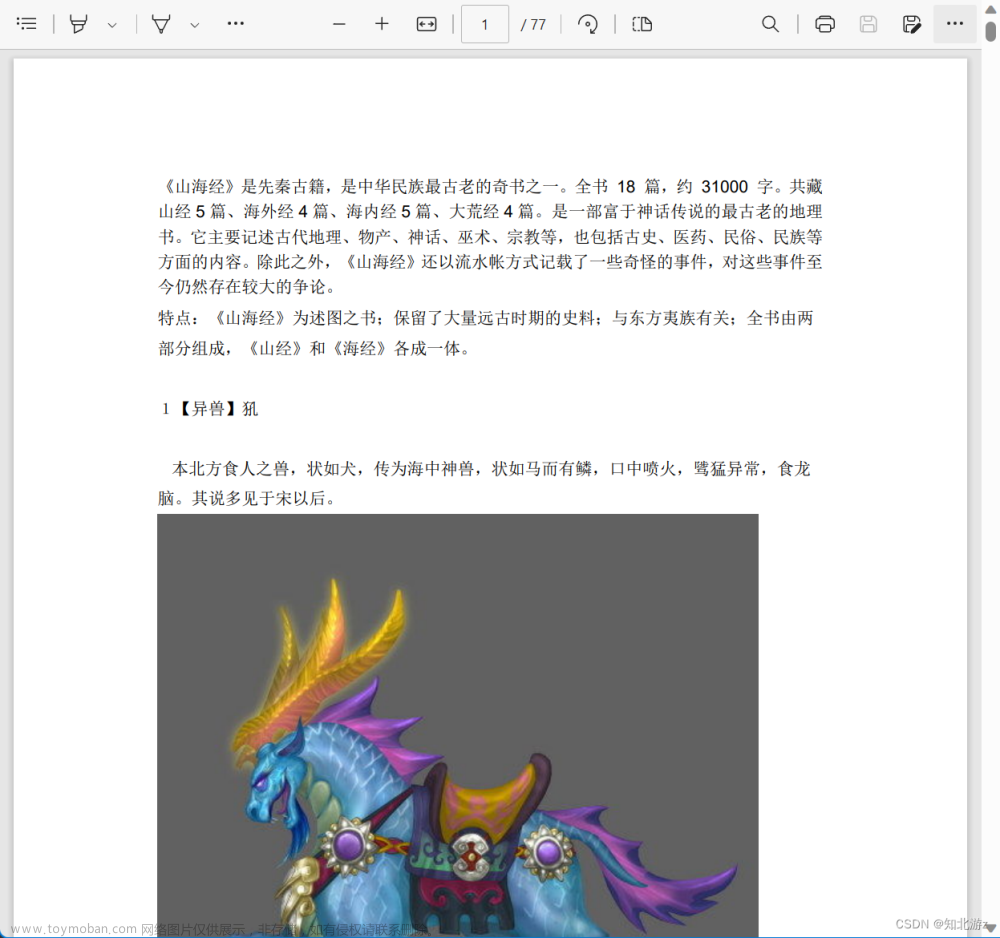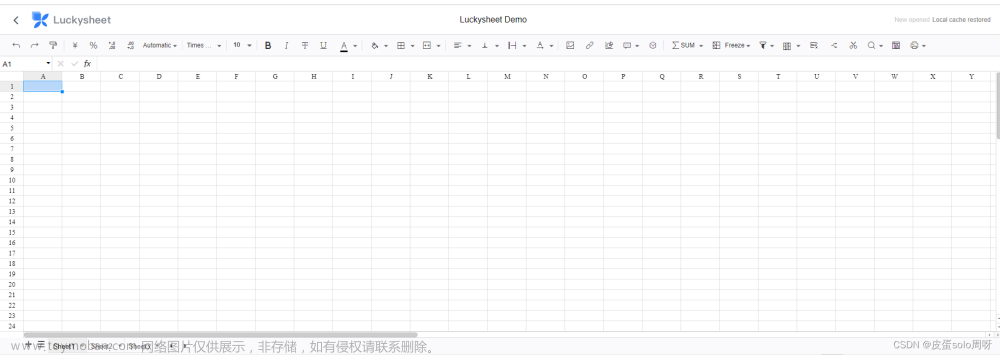一、x86
- 安装docker 18.09.0版本及以上(我的版本是18.09.0)
- 配置docker阿里源,下载国外的镜像加速(参考docker的常规使用总结-CSDN博客)
- docker search 186184848/documentserver
- 选择对应的破解版本下载(这个镜像已经破解20人限制)
- docker pull 186184848/documentserver:7.5.1
- 查看镜像 : docker images
- 运行:
-
sudo docker run --name=onlyoffice --privileged=true -i -t -d -p 9997:80 -e JWT_ENABLED=false \ -v /app/onlyoffice/DocumentServer/logs:/var/log/onlyoffice \ -v /app/onlyoffice/DocumentServer/data:/var/www/onlyoffice/Data \ -v /app/onlyoffice/DocumentServer/lib:/var/lib/onlyoffice \ -v /app/onlyoffice/DocumentServer/rabbitmq:/var/lib/rabbitmq \ -v /app/onlyoffice/DocumentServer/redis:/var/lib/redis \ -v /app/onlyoffice/DocumentServer/db:/var/lib/postgresql 186184848/documentserver:7.5.1 - 访问:http://192.168.0.213:9997/welcome/
- 启动测试实例
docker ps --查看186184848/documentserver:7.5.1容器id
sudo docker exec ffbecd12e0c3 sudo supervisorctl start ds:example
访问测试实例:http://192.168.0.216:9997/example/
二、arm环境
我的arm试验环境: 飞腾200服务器,Kylin国防班v10操作系统,arm64,cpu 128G
只标注差别:未指出跟x86一样
拉取arm镜像
docker pull 186184848/documentserver:arm_7.5.1
启动:文章来源:https://www.toymoban.com/news/detail-788302.html
docker run --name=oo --privileged=true -i -t -d -p 9997:80 --restart=always -e JWT_ENABLED=false 186184848/documentserver:arm_7.5.1文章来源地址https://www.toymoban.com/news/detail-788302.html
到了这里,关于onlyOffice实践-在线协同word、ppt、excel编辑的文章就介绍完了。如果您还想了解更多内容,请在右上角搜索TOY模板网以前的文章或继续浏览下面的相关文章,希望大家以后多多支持TOY模板网!